Mit Firefox lässt es sich effizienter arbeiten als mit den anderen Browsern – ein Grund sind die Tags und Schlüsselwörter. Die machen die Adressleiste von Firefox, die so genannte Awesome Bar, zu einem eigentlichen Turbobeschleuniger beim Surfen. Ein paar Tipps dazu:
Mit dem Tastaturkürzel Ctl l springt man direkt in die Adressleiste. Das Kürzel Ctrl k macht das gleiche, setzt aber ein Fragezeichen an den Anfang der Eingabe. Das besagt, dass eine Websuche mit der Standards-Suchmaschine durchgeführt werden soll. Beispiel: ? firefox
Firefox lässt in der Adressleiste weitere Einschränkungen zu, die über Steuerzeichen initiiert werden. Das sind die Steuerzeichen, wie sie in der Hilfe aufgeführt sind:
^Chronik (im Verlauf)*Lesezeichen+Schlagwörtern%Suche in offenen Tabs (leider nur in Titel und URL, nicht im Volltext)#Suche nach Titel in Chronik und Lesezeichen$Webadressen (URLs)- Wie erwähnt:
?Websuche
Es gibt einen weiteren Hilfebeitrag, der noch zwei weitere Steuerzeichen bereithält:
~Suche in den getippten URLs.@Adressen (URL) – offenbar das gleiche wie $. Scheit aber in der aktuellen Firefox-Version nicht mehr zu funktionieren.
Bei Chrome und den anderen Browsern scheint es diese praktische Möglichkeit nicht zu geben. Immerhin: Bei Chrome lässt sich die Suchfunktion für Lesezeichen nachrüsten. Eine Anleitung findet sich bei Lifehacker.
Für diesen Zweck richtet man in den Einstellungen bei Suchmaschinen (chrome://settings/searchEngines) eine Standardsuchmaschine ein. Man vergibt bei Suchmaschine einen Namen, zum Beispiel «Lesezeichen». Bei Suchkürzel wird der Code eingegeben, über den man diese Suchfunktion aufruft, zum Beispiel l für Lesezeichen. Analog zu Firefox lässt sich auch das Sternchen eintragen. Im Feld URL mit %s statt der Suchanfrage wird Folgendes eingetragen:
chrome://bookmarks/?#q=%s
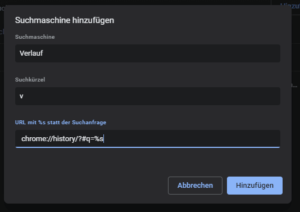
Analog lässt sich auch eine Suchmaschine für die Suche durch den Verlauf einrichten. Das Suchkürzel könnte v für Verlauf oder analog zu Firefox ^ sein (finde ich persönlich aber nicht sehr praktisch). Die URL ist dann die folgende:
chrome://history/?#q=%s
Als Extra-Tipp sei auf den Beitrag Adressleiste aufbohren von «PC-Tipp» verwiesen. Er beschreibt eine interessante Methode, wie man bei Firefox über Lesezeichen mit einem Schlüsselwort und bei Chrome über eine eigene Suchmaschine direkt aus der Adressleiste diverse Aktionen starten kann. Der Trick, gleich einen Tweet abzusetzen, hat bei meinem Test nicht funktioniert.
Aber es war problemlos möglich, direkt aus der Adressleiste eine Route von der Heimadresse zum eingegebenen Ort berechnen zu lassen.

Dazu erfasst man bei Chrome wie oben beschrieben einen Eintrag für eine Suchmaschine. Bei Firefox legt man ein Lesezeichen an. In beiden Fällen vergibt man als Suchkürzel bzw. Schlüsselwort ein Wort, das man sich leicht merken kann, zum Beispiel «route» für die Routenplanung. Nun braucht es nur die passende URL mit einem Platzhalter, über den die Eingabe nach dem Schlüsselwort in die URL eingefügt wird. Für Google Maps ist das folgende Adresse:
http://maps.google.com/maps?f=q&source=s_q&hl=en&q=from+my+home+address+to+%s
Um eine Route zu planen, braucht man dann bloss route und den Zielort einzugeben, also zum Beispiel route zürich hauptbahnhof.
Beitragsbild: Per Adressleiste lässt sich die Surfgeschwindigkeit markant erhöhen (Negative Space, Pexels-Lizenz).

One thought on “Tricks für die Adressleisten von Firefox und Chrome”